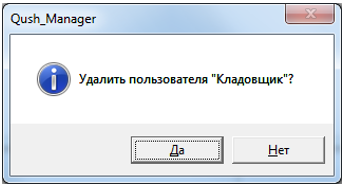Пользователи (Приложение QushMan)
Для работы приложения можно использовать предустановленного пользователя. Но для ведения протокола импорта можно создать тех пользователей, которые будут производить импорт, и в протоколе будет отображаться каждое действие импорта с указанием имени пользователя, проводившего импорт.
Окно «Пользователи»:
 Жирным шрифтом в списке пользователей выделено имя пользователя, под которым был осуществлен вход в приложение.
Жирным шрифтом в списке пользователей выделено имя пользователя, под которым был осуществлен вход в приложение.
Под списком пользователей выведено контекстное меню для работы с выделенным пользователем. Команды контекстного меню доступны только пользователям с правом управления пользователями (устанавливается в пункте Задать права… контекстного меню), по умолчанию это право есть только у пользователя Admin.
Для добавления нового пользователя:
- В окне «Пользователи» воспользуйтесь пунктом контекстного меню «Создать» или нажмите кнопку [Insert] на клавиатуре;
- Добавится пустая строка. Введите имя нового пользователя;
- Нажмите клавишу [Enter], чтобы сохранить нового пользователя;
- Далее, используя пункты контекстного меню, задайте пароль и определите права пользователя
Команды контекстного меню:
«Создать…» – создание нового пользователя приложения (так же можно использовать клавишу [Insert]).
«Переименовать…» – этот пункт меню переводит выделенную строку с именем пользователя в режим редактирования. С помощью клавиатуры Вы можете отредактировать существующее или вести новое имя пользователя. После того, как Вы переименовали пользователя, нажмите клавишу [Enter] или щелкните мышкой в пустом поле окна Пользователи;
«Задать пароль…» – этот пункт меню открывает окно замены текущего пароля пользователя для входа в приложение на новый пароль.
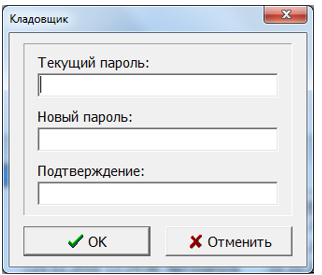
В поле Текущий пароль: введите текущий пароль, при его наличии. В поле Новый пароль: введите новый пароль пользователя. В поле Подтверждение: повторно введите новый пароль с учетом языка раскладки и регистра вводимых символов для подтверждения нового пароля.
В случае несоответствия введенных символов пароля и подтверждения пароля кнопка [ОК] будет неактивна. Нажмите кнопку [ОК] для замены пароля, нажмите[Отменить] в случае отказа от изменения пароля;
«Задать права…» – этот пункт меню открывает окно настройки прав пользователя.
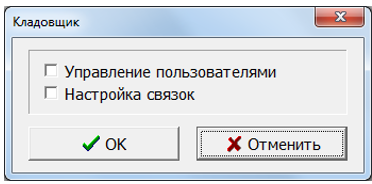
Флаг Управление пользователями (по умолчанию выставлен и не может быть снят у пользователя Admin) позволяет использовать все пункты контекстного меню, т.е. создавать и удалять пользователей (кроме пользователя Admin), менять пароли и права.
Флаг Настройка связок позволяет использовать все настройки окна Связки.
При отсутствии права «Настройка связок» пользователь сможет производить все настройки в окне «Связки», но не сможет их сохранить. При попытке сохранить изменения, на экране появится информационное сообщение:
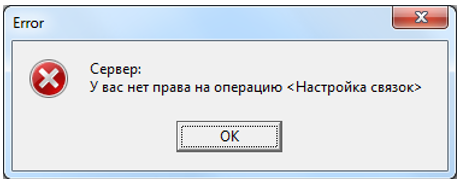
Нажмите кнопку [ОК] для сохранения прав пользователя, нажмите [Отменить] в случае отказа от изменения прав;
«Удалить…» – удаление пользователя (так же можно использовать клавишу [Del]). Пункт меню неактивен для пользователя, под именем которого Вы вошли в приложение и для пользователя Admin. Система запросит подтверждение удаления. Нажмите [Да], если Вы действительно хотите удалить выбранного пользователя. Нажмите [Нет], если Вы ошибочно выбрали пункт меню «Удалить…».